説明機能仕様ダウンロード画像使い方
ファイルを暗号化してバックアップすることができるフォルダ同期ソフト
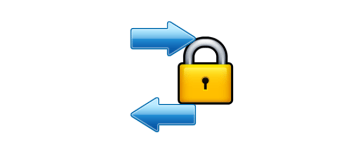
フォルダ内のファイルを暗号化してバックアップすることができる Windows 向けフリーのフォルダ同期ソフト。フォルダ内のファイルを安全に保護してローカルまたはクラウドストレージにバックアップまたは同期したい場合に役に立ちます。
CryptSync の概要
CryptSync は、1 つのフォルダー内のコンテンツを暗号化しながら、2 つのフォルダを同期するユーティリティです。2 つのフォルダの一方には暗号化されていないすべてのファイル(使用するファイル)があり、もう一方のフォルダではすべてのファイルが暗号化されます。
CryptSync の機能
CryptSync の主な機能です。
| 機能 | 概要 |
|---|---|
| メイン機能 | フォルダを同期 |
| 機能詳細 | ・暗号化(パスワード保護)してファイルを同期 |
| 同期方法 | ・双方向の同期 ・暗号化されていないものを暗号化へバックアップ ・暗号化されているものから暗号化されていないものへバックアップ |
| オプション機能 | ・暗号化したくないファイルを設定 ・圧縮したくないファイルを設定 ・ファイル名を暗号化 |
ファイルを暗号化してバックアップできます
CryptSync は、フォルダの内容を圧縮して暗号化し、別のフォルダと同期することができるフォルダ同期ソフトです。
オリジナルフォルダには通常のファイルが保存され、同期先のフォルダには暗号化されたファイルが保存されるので、OneDrive、DropBox、Google ドライブなどのクラウドストレージアプリと一緒に使用すると、安全にファイルをクラウドにバックアップしておくことができます。
暗号化に対応したフォルダ同期ソフト
CryptSync は、7-Zip に使用されている LZMA 暗号化を使用してファイルを安全にバックアップ/同期することができるソフトウェアです。オプションを使用すると、ファイル名を暗号化することも可能で、暗号化したくないファイルはスルーすることもできます。
機能
- フォルダを同期
- ファイルを暗号化および圧縮して同期
- 双方向および一方向の同期
- 暗号化しないファイルをフィルタリング
- 圧縮しないファイルをフィルタリング
- LZMASDK を使用した暗号化
- コマンドラインオプション
使い方
インストール
1.インストール方法
- インストーラを実行するとセットアップウィザードが開始します。[Next]をクリックします。
- インストール先を指定します。変更しない場合はこのまま[Next]をクリックします。
- インストールの準備ができました。[Install]をクリックしてインストールを開始します。
- インストールが完了しました。[Finish]をクリックしてセットアップウィザードを閉じます。
基本的な使い方
1.基本的な使い方
- [New Pair]ボタンをクリックして、新しいフォルダのペアを作成します。
- 「Original folder」にバックアップ元のフォルダを選択します。
- 「Encrypted folder」にバックアップ先のフォルダを指定します。
- 「Password」に、ファイルを開くときに必要になるパスワードを入力します。
- 必要に応じてそのほかのオプションを設定します。
- [OK]をクリックします。
・Encrypt filenames:ファイル名を暗号化する
・Use GnuPG for encryption:暗号化に GnuPG を使用する
・Use .7z instead of cryptsync as the file extension for the encrypted files:ファイル拡張子に .7z を使用する
・FAT filesystem workaround, reduces write time detection to two seconds:FATファイルシステムの回避策、書き込み時間の検出を2秒に短縮
・Sync file deletions:オリジナルまたは同期先フォルダに存在しないファイルフォルダから削除する
・Enter files you don’t want compressed but only encrypted below:暗号化のみで圧縮しないファイル名を以下に入力
・Enter files you don’t want encrypted but copied below:暗号化せずコピーを行いたいファイル名を以下に入力
・Enter files you don’t want synced at all below:同期したくないファイルを以下に入力
・Don’t compress files which are bigger than (MB):指定した MB より大きなファイルは圧縮しない
Sync direction:同期方法
・Both Ways:双方向の同期
・unencrypted to encrypted only:暗号化されていないものから暗号化されたものへ
・encrypted to unencrypted only:暗号化されているものから非暗号化へ
・Use GnuPG for encryption:暗号化に GnuPG を使用する
・Use .7z instead of cryptsync as the file extension for the encrypted files:ファイル拡張子に .7z を使用する
・FAT filesystem workaround, reduces write time detection to two seconds:FATファイルシステムの回避策、書き込み時間の検出を2秒に短縮
・Sync file deletions:オリジナルまたは同期先フォルダに存在しないファイルフォルダから削除する
・Enter files you don’t want compressed but only encrypted below:暗号化のみで圧縮しないファイル名を以下に入力
・Enter files you don’t want encrypted but copied below:暗号化せずコピーを行いたいファイル名を以下に入力
・Enter files you don’t want synced at all below:同期したくないファイルを以下に入力
・Don’t compress files which are bigger than (MB):指定した MB より大きなファイルは圧縮しない
Sync direction:同期方法
・Both Ways:双方向の同期
・unencrypted to encrypted only:暗号化されていないものから暗号化されたものへ
・encrypted to unencrypted only:暗号化されているものから非暗号化へ
- フォルダのペアを選択し、[Sync files]ボタンをクリックすると同期を開始します。
- ファイルは .7z 形式に圧縮化されて暗号化されます。
2.トレイアイコン
- CryptSync を起動するとタスクトレイにアイコンが表示されます。右クリックメニューから同期の実行を行うことができます。

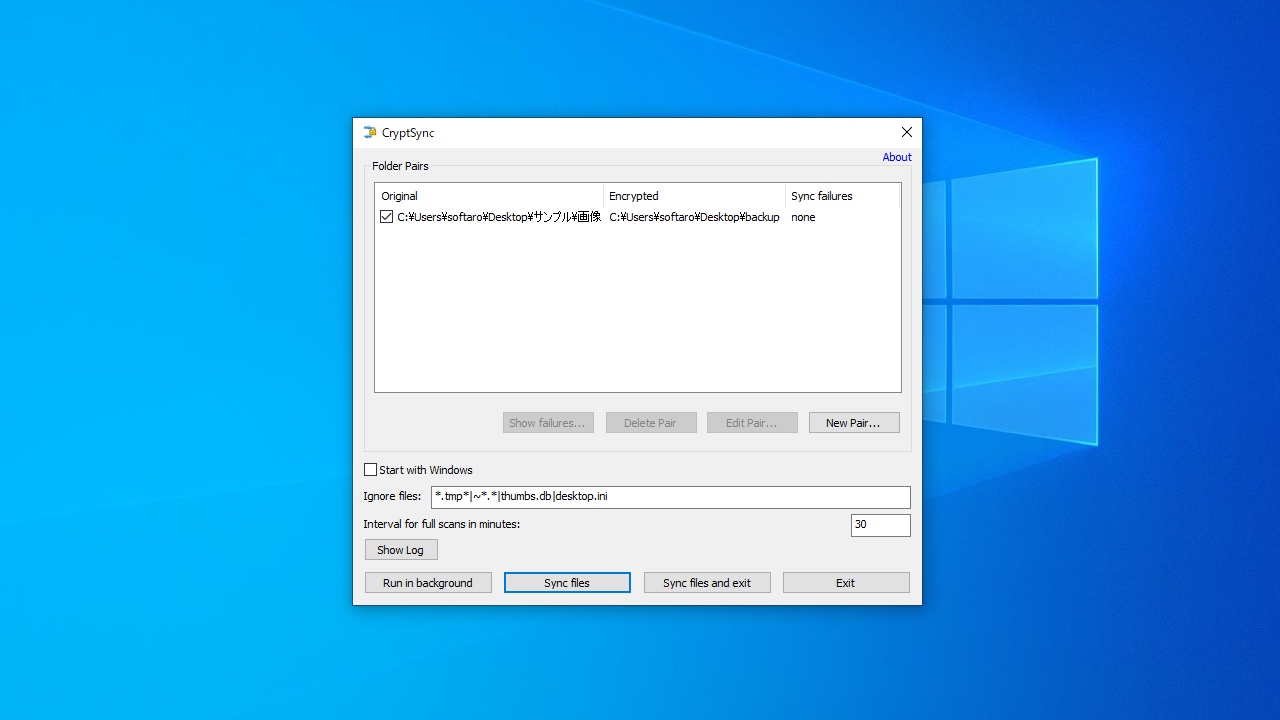
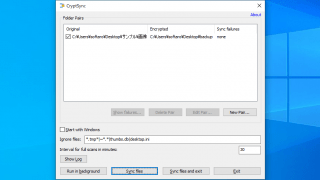
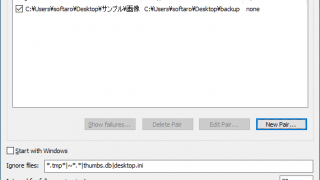
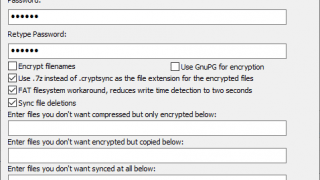
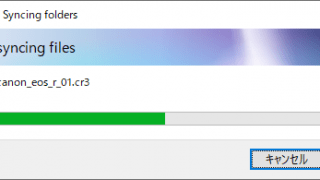
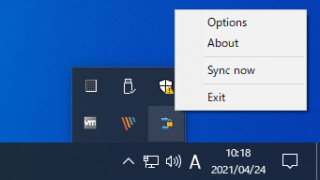
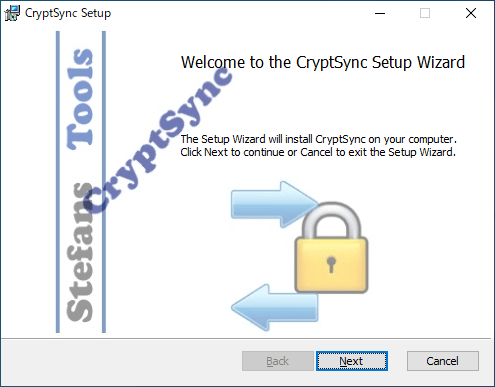
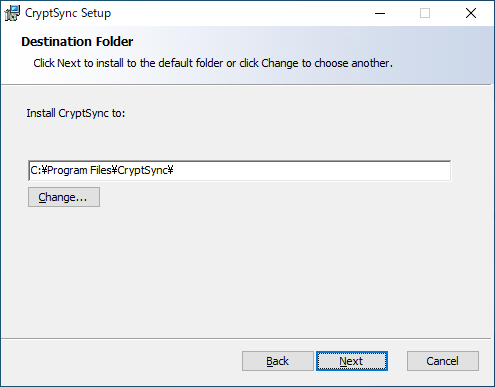
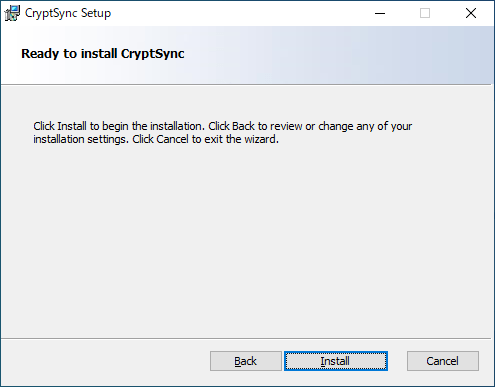
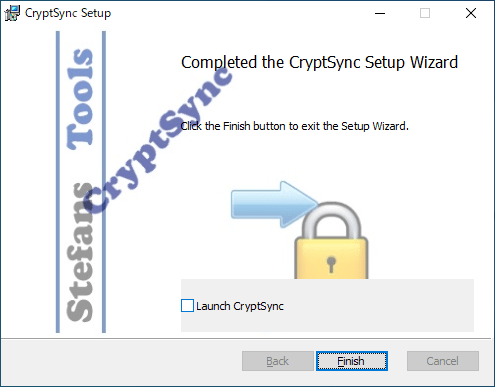
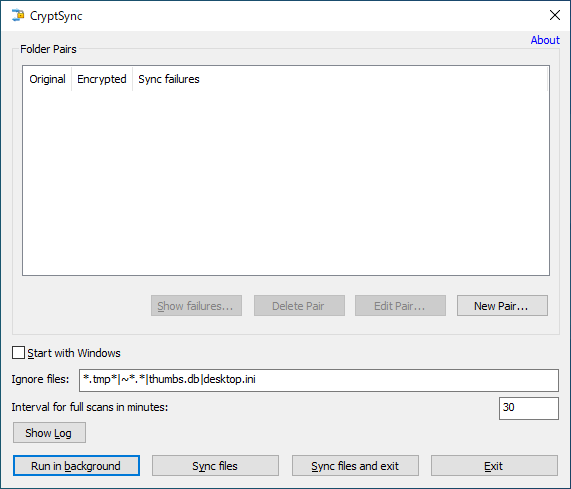
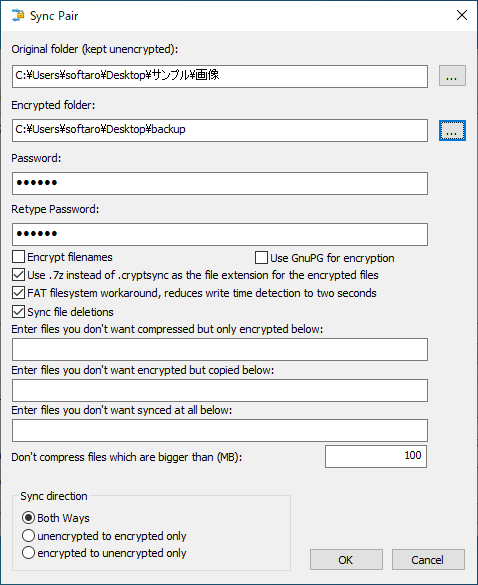
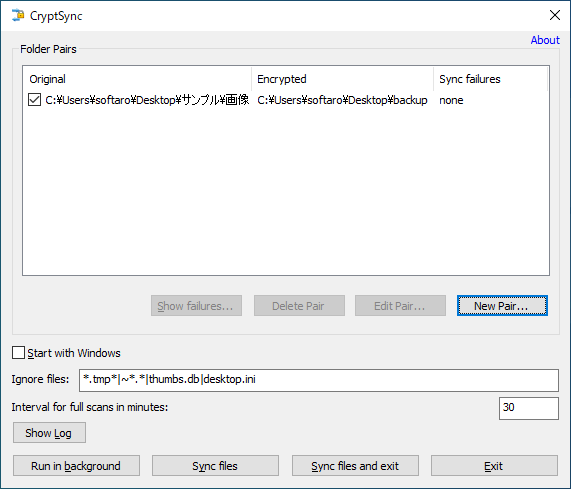


CryptSync は、どなたでも無料で使用できます。